Organização da tela da interface (layout)

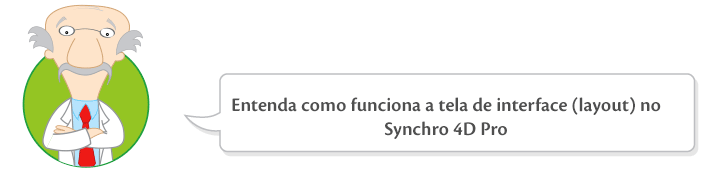
|
A tela de interface do software está dividida em janelas, barras de botões e menus que podem ser organizados de acordo a necessidade ou conveniência do usuário. As principais janelas de dados são:
A própria descrição já indica o conteúdo de cada janela. As janelas indicadas nos itens podem ser destacadas e posicionadas em outro local da tela. Também é possível redimensionar o tamanho das janelas com o ponteiro do mouse a partir de suas bordas. Outras janelas poderão ser ativadas a partir do menu Window. As próximas figuras mostram um exemplo de organização de tela do Synchro. Organização da tela do Synchro. A Figura abaixo mostra as partes da organização da tela da aplicação. Partes da tela do Synchro. O Navigator (ou Navegador de Comandos) é organizado por agrupamentos de dados que serão denominados pelo termo “categoria”. O Quadro a seguir mostra as categorias de dados disponíveis.
Categorias de dados do Synchro. Cada categoria contém informações específicas, as quais podem ser visualizadas (ou editadas, dependendo do perfil do usuário) na barra de rolagem do Navigator. Para visualizar o conteúdo de uma categoria basta clicar sobre a categoria. Cada categoria também contém abas que podem ser expandidas para visualizar os dados contextualizados. Por exemplo, a categoria Project contêm as abas Detais e Costs. Quando se clica em uma categoria, a visualização do conteúdo dessa janela é alternada de acordo com a escolha.
Lista de abas de cada categoria de dados do Navigator.
A área da janela do Navegador de comandos poderá ser aumentada, basta posicionar o ponteiro do mouse no limite entre a lista de categorias e a área de visualização dos dados da categoria, e arrastar o limite para baixo. |
||||||||||||||||||||||||||||||||||||||||||||||||||||||||||||||||||||||||||||||||||||||||||||||||||||||||||||||||||||||||||||||||||||||||||||||||||||||||||||||||||||||||||||||||||||||||||||||||||||||||||||||||||||||||

